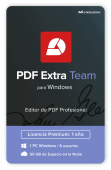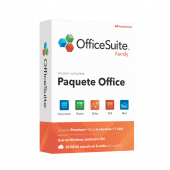Comment installer OfficeSuite ? Instructions pas à pas
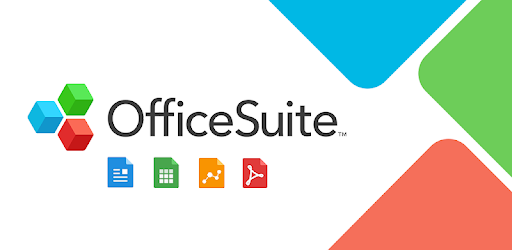
Étapes d'installation
Tout d'abord, il est important de savoir que le processus d'installation varie en fonction du système d'exploitation. Si vous souhaitez utiliser votre paquet OfficeSuite sur un Mac, veuillez suivre les étapes ci-dessous.
Installation pas à pas pour Mac
Ces instructions sont les mêmes pour toutes les variantes de PDF Extra :
• Allez sur MobiSystems et créez un compte avec votre courrier électronique, Google ID, Facebook ou Apple ID.
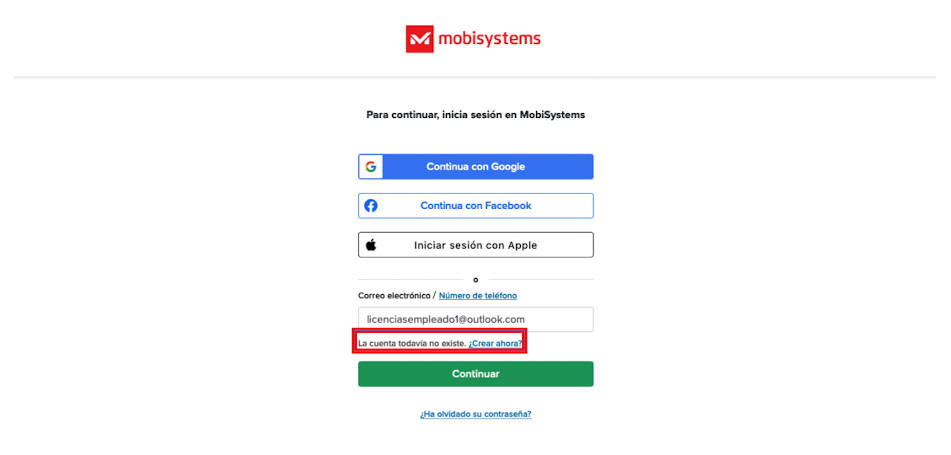
• Comme vous pouvez le voir, vous devez cliquer sur "Créer maintenant".
• Assurez-vous que votre compte a été vérifié en cliquant sur le lien de vérification qui vous a été envoyé par courrier électronique. Il se peut qu'il se trouve dans votre dossier de courrier indésirable.
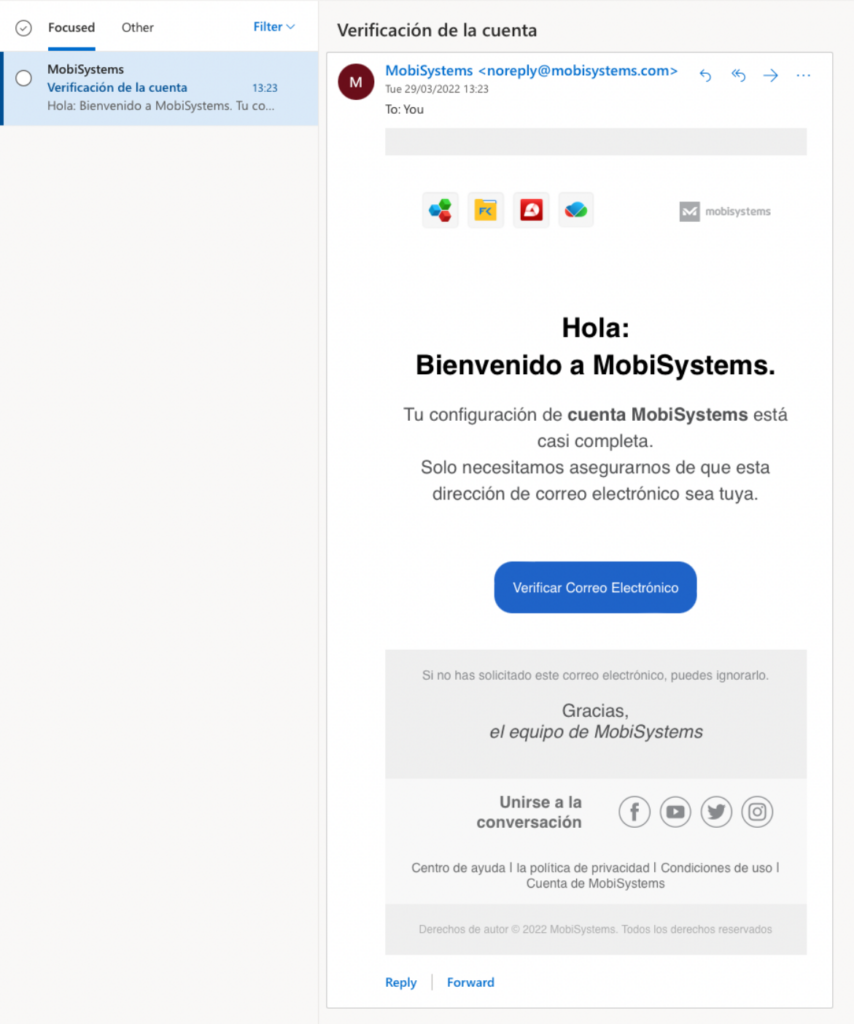
• Une fois que vous avez créé et vérifié votre compte, veuillez saisir la clé de produit que nous vous avons envoyée dans le champ "Activer avec la clé".
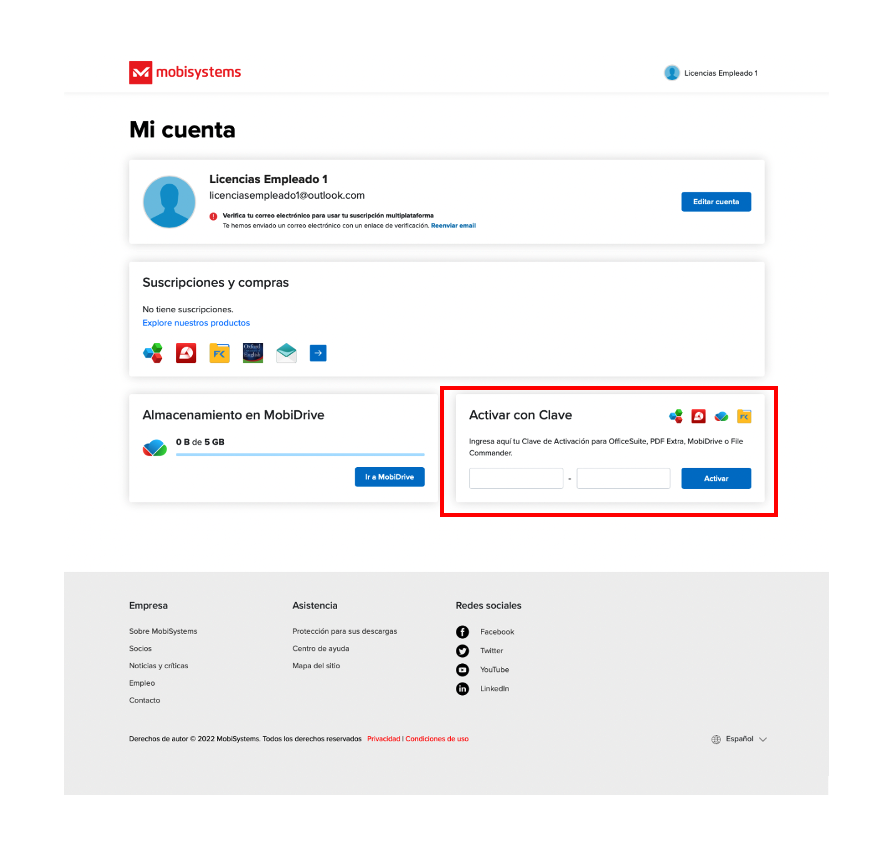
• Après cette étape, veuillez vous rendre sur l'App Store et télécharger le logiciel OfficeSuite :
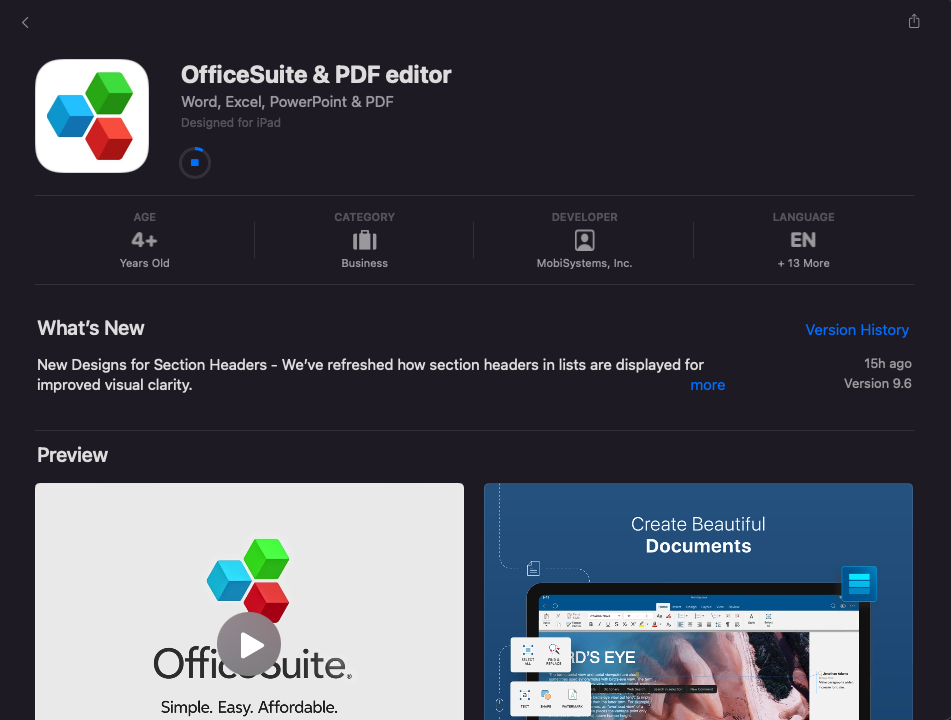
• Lancez l'application en sautant la page d'accueil de la version d'essai et connectez-vous avec le compte que vous venez de créer.
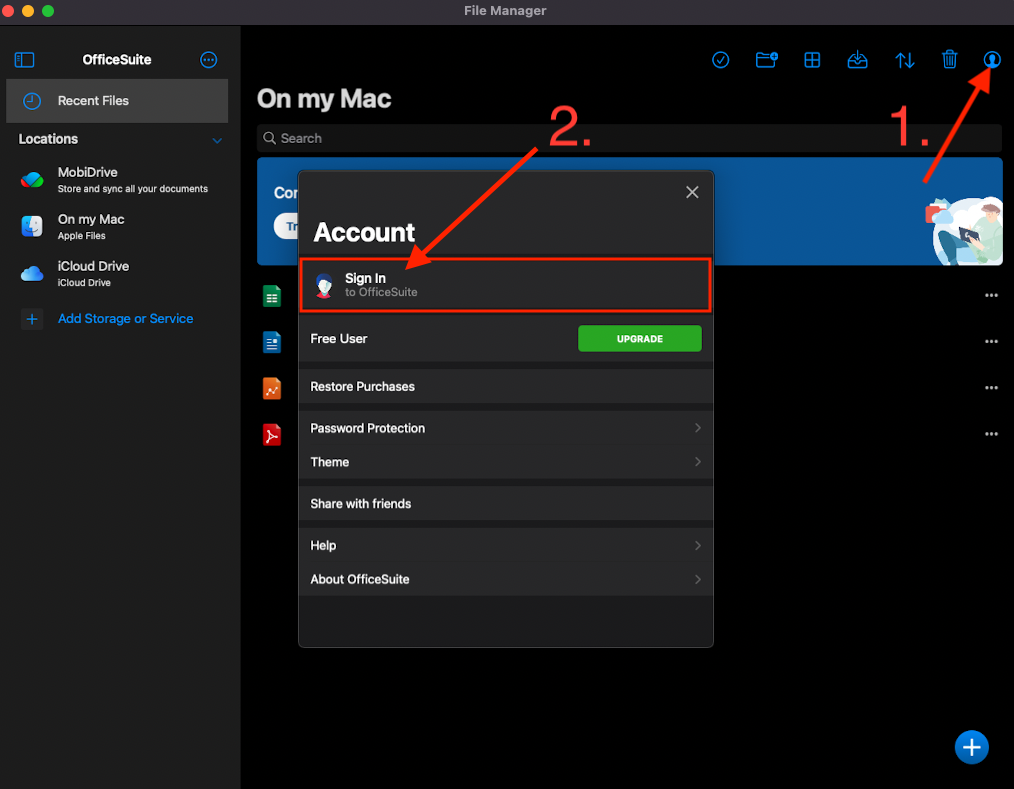
Installation pas à pas pour Windows
Pour savoir comment installer OfficeSuite sur un PC, veuillez suivre les mêmes étapes que pour Mac jusqu'à l'étape 3, puis les étapes suivantes :
• Pour Windows, téléchargez votre logiciel depuis OfficeSuite :
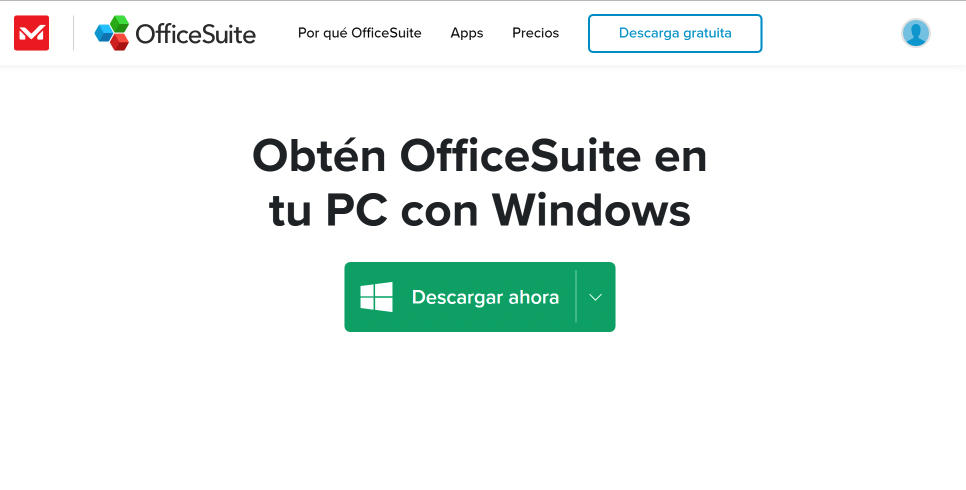
• Une fois l'installation terminée, connectez-vous à l'une des applications et vos programmes sont prêts à être utilisés.
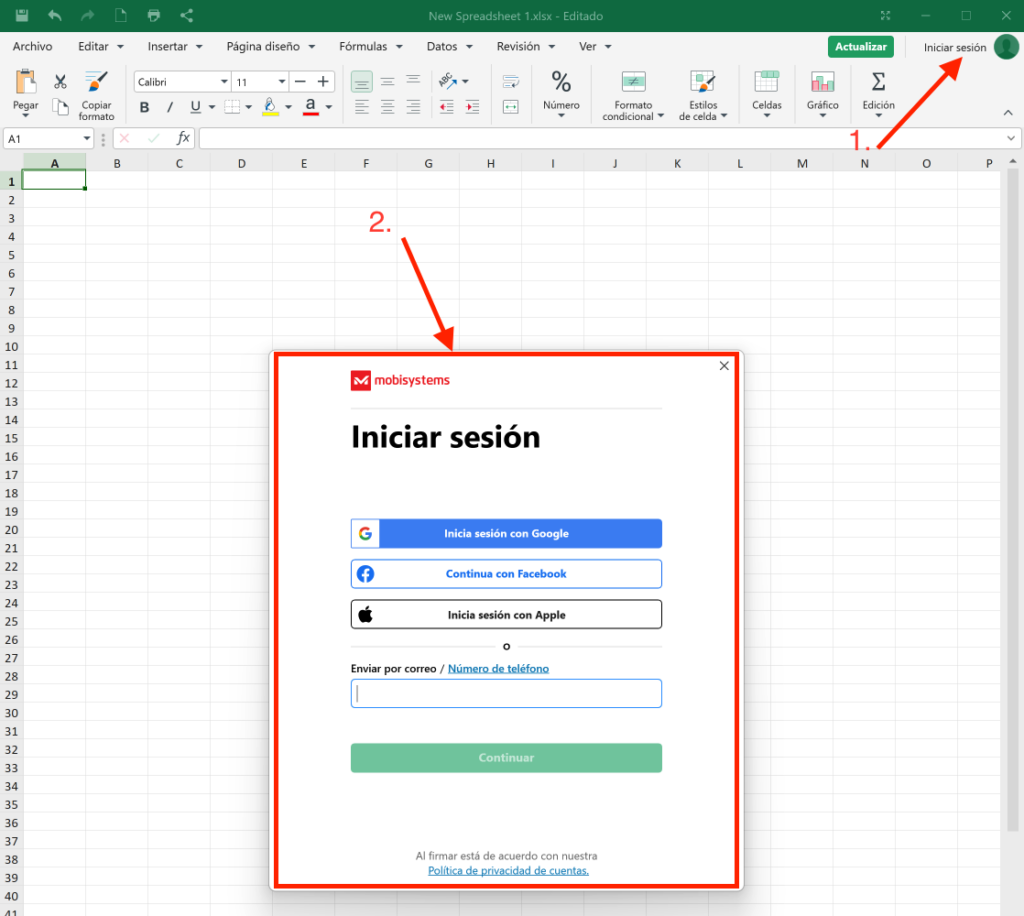
Avez-vous des problèmes ?
Nous avons une garantie d'activation
Si la licence ne fonctionne pas, nous la remplaçons gratuitement ! Si vous avez suivi toutes les instructions pour télécharger, extraire (si nécessaire) et installer le fichier, mais que votre licence n'active pas le logiciel, il se peut que votre licence ait expiré. Dans ce cas, nous vous invitons à remplir le formulaire de notre centre de soutien et à nous envoyer une image avec le message d'erreur. Vous recevrez alors une nouvelle licence à activer immédiatement.
La licence vous donne le droit de télécharger et d'utiliser les mises à jour.
Nous sommes là pour vous aider,
Support Licendi.es